
AE Juiceを買ったけど文字どうやって変更するの?



実は簡単にできるよ!
様々なプリセットを販売しているAE Juice。
便利そうで買ったものの、どうやってテキストやエフェクトを変更するかわからないですよね…
そこでこの記事ではAE Juiceで買ったプリセット内の文字を変更する方法を徹底解説します!
簡単に変更できるので、プリセットの活用の幅が更に広がると思います!


ここからクーポンコード「MIKO10」入力で10%オフクーポンを獲得!
AE Juiceでどれを買えばいいか迷っている方には「I Want It All Bundle Lifetime」がおすすめです!
これは汎用性の高い103個のプリセットが収録されているバンドルで、運営いわく最もオススメらしいです。
MV作りたい方で迷ったら購入してみると良いですよ!
ただVFX系のエフェクトは入ってないのでご注意を!
AE Juiceのプリセットの文字を変更する方法
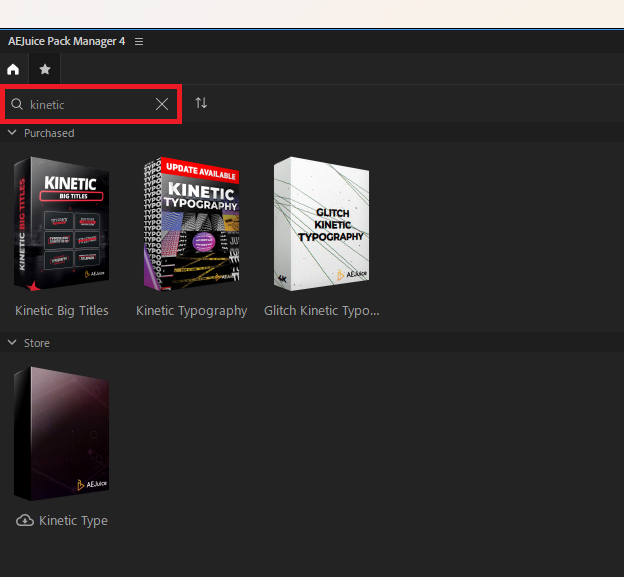
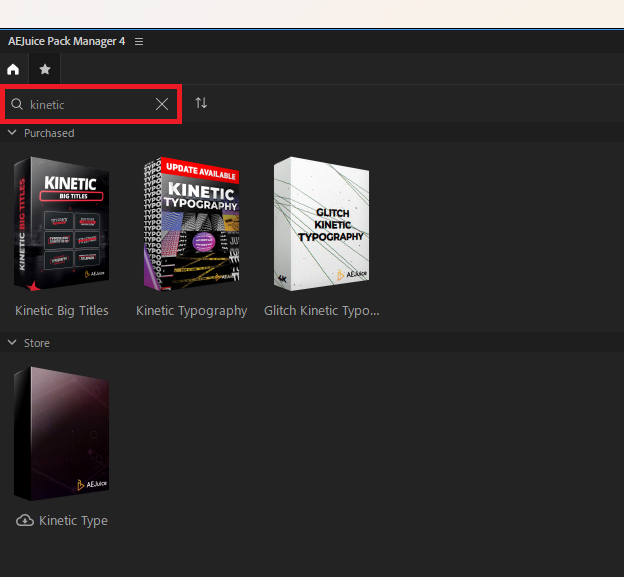
まずAfter EffectsでAE Juice Managerのスクリプトウィンドウを開きます。
検索ウィンドウから使いたいアセットを検索し、ダブルクリックします。
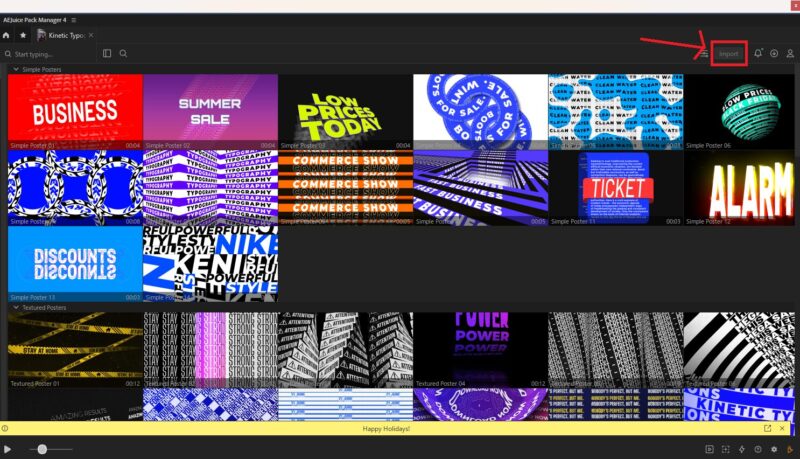
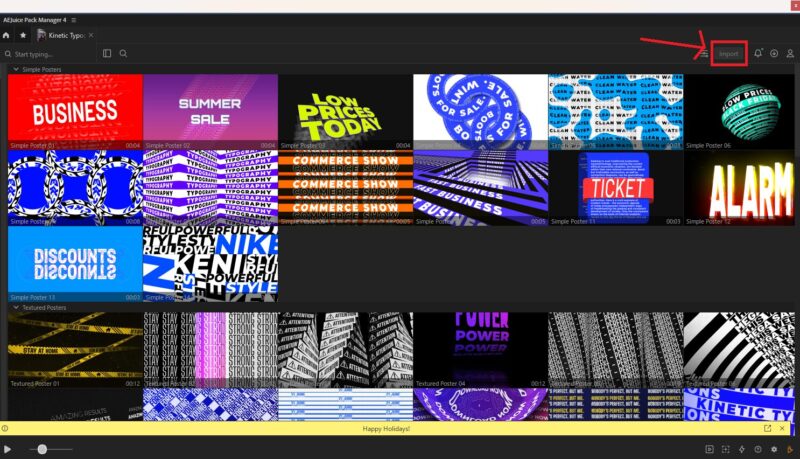
するとプリセットの選択画面が開きます。
使いたいプリセットを選択し、「Import」をクリックしましょう。
これでAEのコンポジションにプリセットが読み込まれます!
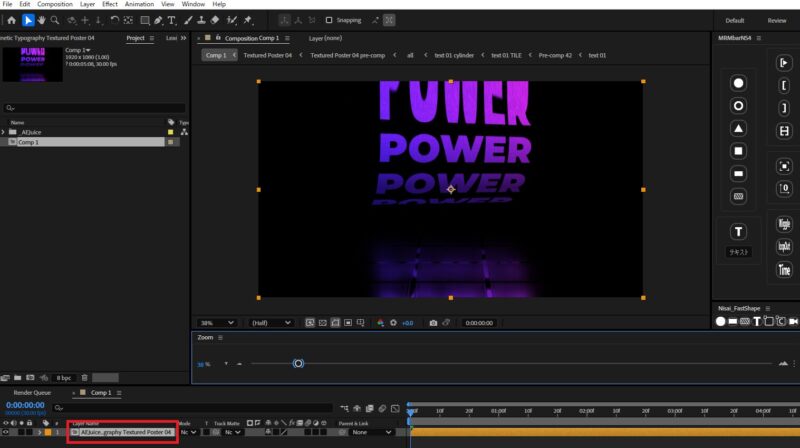
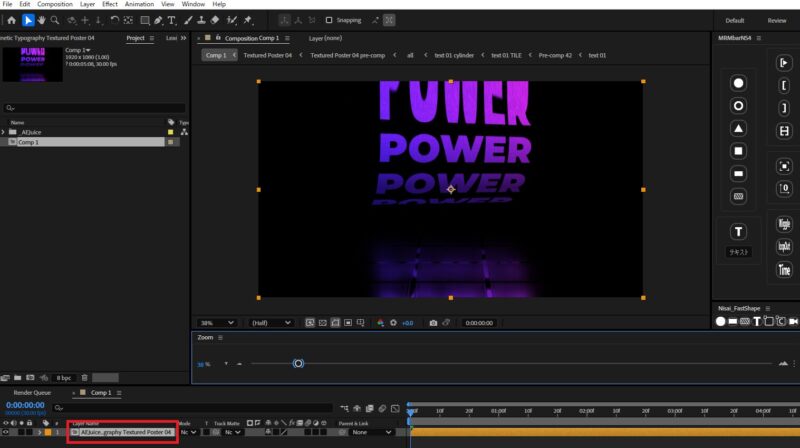
このようにコンポジション内にプリセットが読み込まれました!
読み込まれたコンポジションをダブルクリックして開きましょう。
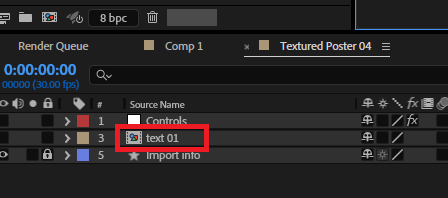
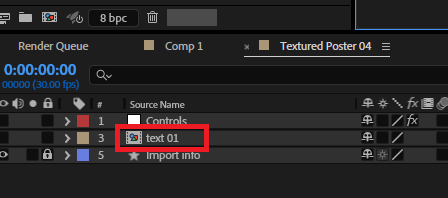
すると内部に様々なレイヤーがあります。
これらを調整することで文字や映像エフェクトを調整できます。
今回は文字を変更したいので「text」というコンポジションを開きます。
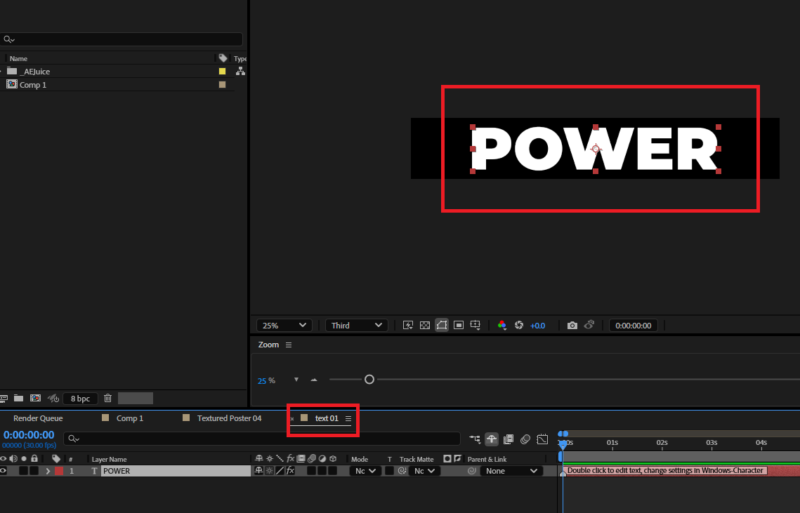
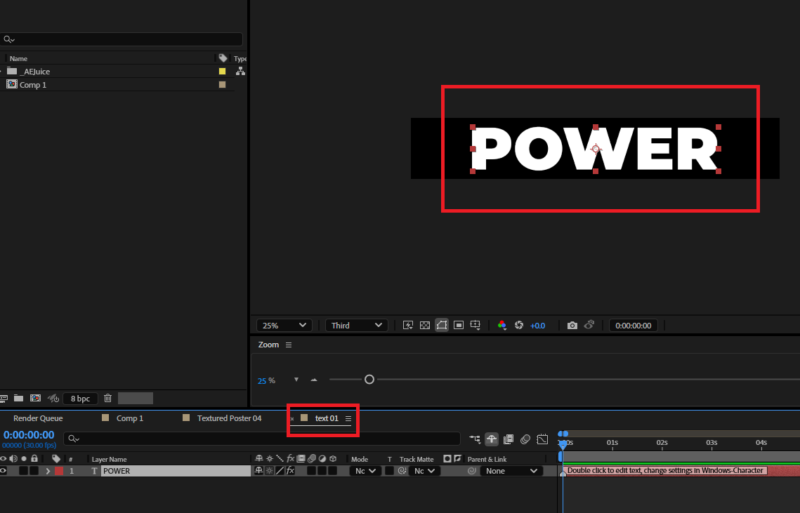
すると文字だけがあるコンポジションが開きます。
このテキストレイヤーを変更すれば好きな文字に変更できます!
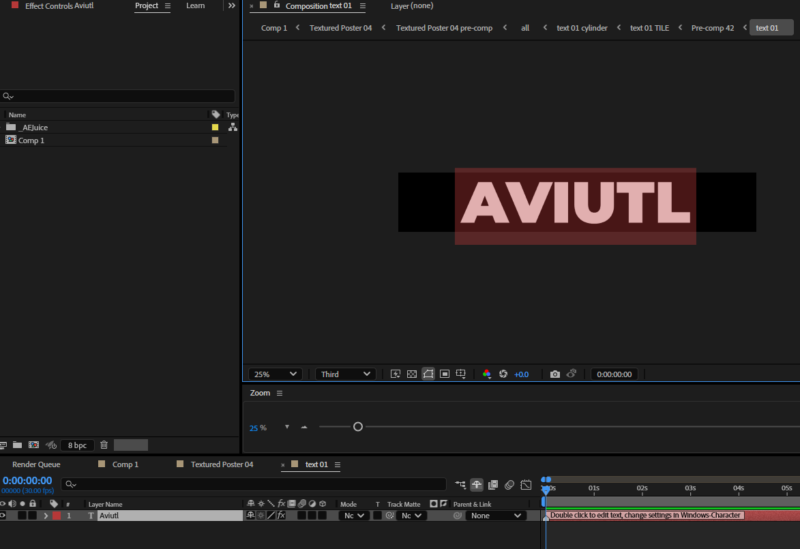
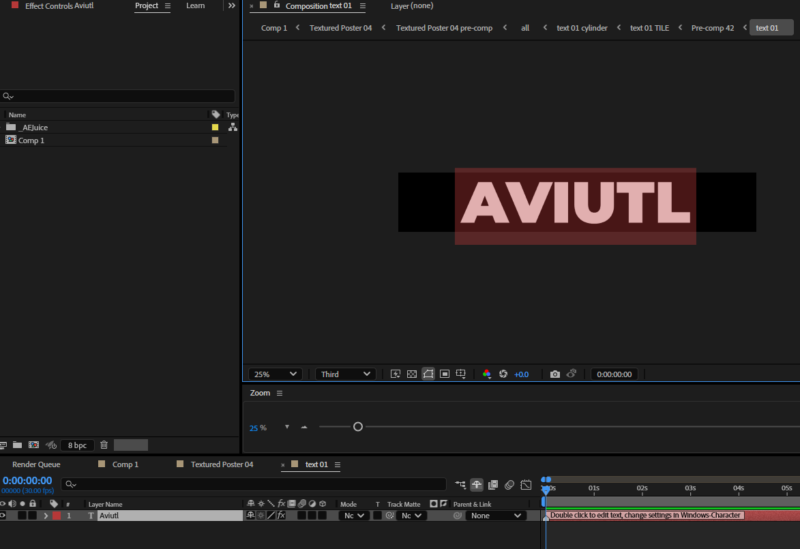
今回はこのように変更してみました。
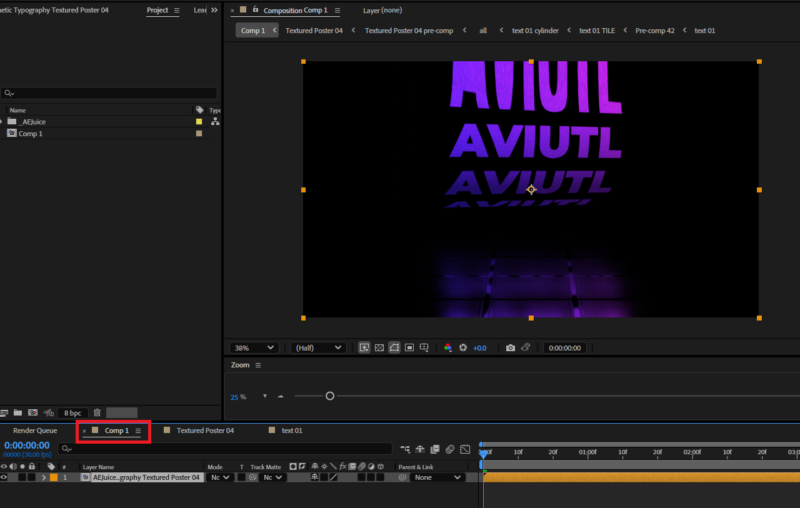
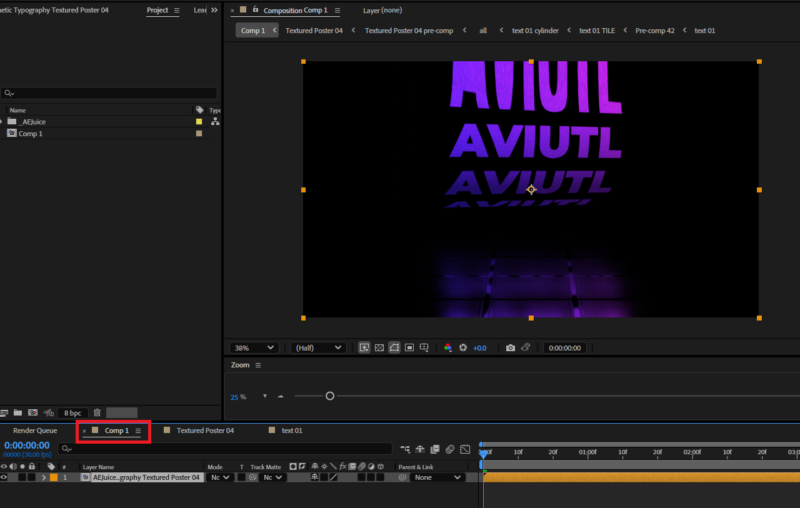
アセットの読み込まれたコンポジションに戻ってみます。
するとこのように文字が変更できているのがわかります!
いかがでしたか?


いかがでしたか?
この記事ではAE Juiceのプリセットで文字を変更する方法を解説しました!
オススメのプリセットを紹介する方は多いですが、実際の使い方を紹介する方は少ないので結構つまずきやすいところだと思います。
ただやり方を覚えれば簡単に変更できるので、是非覚えてくださいね!


ここからクーポンコード「MIKO10」入力で10%オフクーポンを獲得!
AE Juiceでどれを買えばいいか迷っている方には「I Want It All Bundle Lifetime」がおすすめです!
これは汎用性の高い103個のプリセットが収録されているバンドルで、運営いわく最もオススメらしいです。
MV作りたい方で迷ったら購入してみると良いですよ!
ただVFX系のエフェクトは入ってないのでご注意を!
それでは!










コメント